Uw locatie¶
Uw locatie wordt op de kaart weergegeven met de positiemarker:
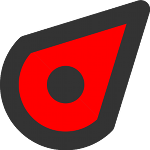
De positiemarker¶
Als u stilstaat, wijst de positiemarker in de richting waarin u uw apparaat richt. Als u beweegt, wijst de positiemarkering in de richting waarin u zich beweegt.
De pijl in de statusbalk geeft aan dat de locatiediensten momenteel in gebruik zijn. Dit kan leiden tot een sneller batterijverbruik dan normaal. Let daarom bij het gebruik van Topo GPS op het batterijniveau.
Het standaard positiemarker symbool is rood, u kunt deze in een andere kleur wijzigen via Menu > Meer > Instellingen > Stijlen > Positie. Dit kan de zichtbaarheid van de positiemarker op de kaart vergroten.
Als u de kaart op uw locatie wilt centreren, tikt u op de centreer knop aan de linkerkant van het dashboard.
Aanbevolen iOS-instellingen¶
Om locatietoegang voor Topo GPS mogelijk te maken, ga je eerst in de Android-instellingen-app naar Apps > Topo GPS > Machtigingen. Schakel hier de locatietoestemming in. En schakel ook ‘Gebruik precieze locatie’ in.
Voor de beste prestaties bij het opnemen van routes wordt aanbevolen om meldingen in te schakelen in Apps > Topo GPS > Machtigingen > Meldingen voor de Topo GPS-routerecorder. Ook ‘Batterijgebruik op de achtergrond toestaan’ in Apps > Topo GPS > Batterijgebruik van de app.
Huidig locatiescherm¶
Als u op de positiemarkering tikt, verschijnt het scherm met de huidige locatie. Je kunt dit scherm ook openen door lang op de positieknop op het dashboard te drukken.
Het huidige locatiescherm toont de details van je huidige locatie. In het huidige locatiescherm kunt u ook uw huidige locatie opslaan in een waypoint en uw huidige locatie exporteren met de knoppen op de onderste werkbalk. Een voorbeeld van het huidige locatiescherm wordt hieronder weergegeven:
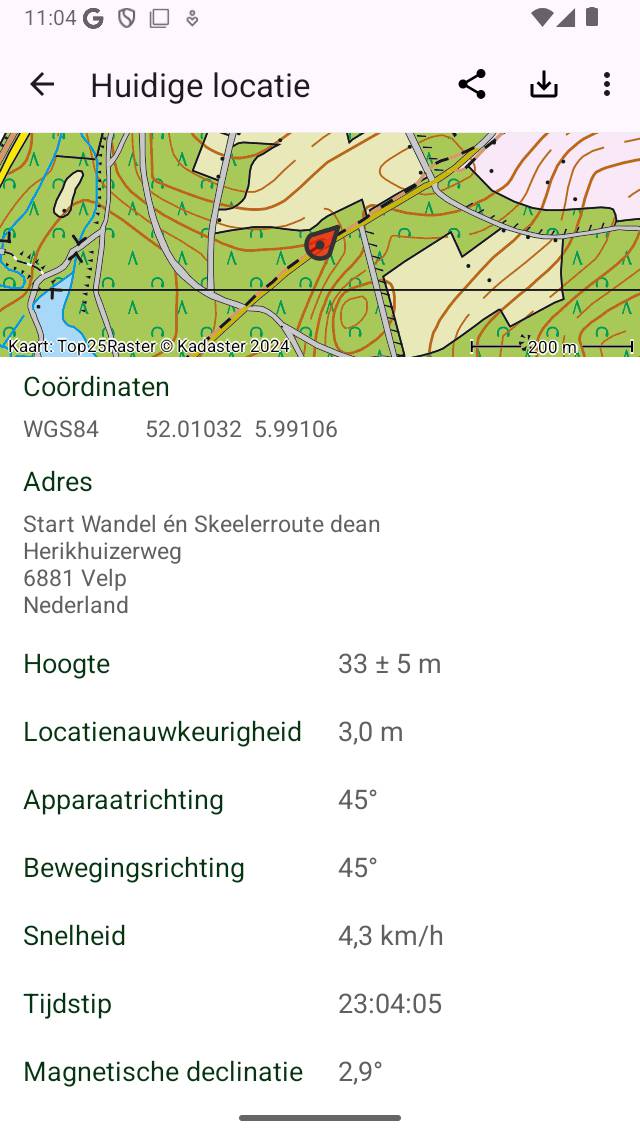
Het huidige locatiescherm (bovenste gedeelte).¶
In het scherm met locatiegegevens vindt u vervolgens de volgende informatie:
Kaart: Een kaart van de omgeving van uw huidige locatie. U kunt ook inzoomen en deze kaart verplaatsen.
Coördinaten: De coördinaten van je huidige locatie in verschillende formaten. U kunt de weergegeven coördinatenstelsels wijzigen door op het item te tikken. Als u lang op een coördinaat drukt, kunt u deze selecteren en vervolgens op ‘Delen’ drukken om de coördinaten in tekstformaat te delen.
Adres: het geschatte adres van uw locatie. Als u verhuist, wordt dit adres automatisch bijgewerkt. Als je lang op het adres drukt, kun je het selecteren en delen. Als u op ‘Bewerken’ drukt, kunt u het automatisch opzoeken van adressen in het huidige locatiescherm uitschakelen.
Nauwkeurigheid van de locatie: De nauwkeurigheid van de locatiebepaling. Deze nauwkeurigheid betekent dat je ware locatie een grote kans heeft dat je in een cirkel zit met een straal die gelijk is aan de nauwkeurigheid. Als het GPS-signaal goed is, is de locatienauwkeurigheid 5 m of minder.
Hoogte: De huidige hoogte van het apparaat boven de WGS84 geoïde met de nauwkeurigheid.
Snelheid: De huidige snelheid van het apparaat.
Bewegingsrichting: De richting ten opzicht van het ware noorden waarin het apparaat beweegt.
Apparaatrichting: De richting ten opzichte van het ware noorden waarin het apparaat wijst.
Tijd: Het exacte tijdstip waarop de weergegeven locatie werd verkregen.
Magnetische declinatie: Dit is de hoek tussen de magnetische noordpool en de ware noordpool (geografisch noorden). Als het magnetische noorden ten oosten van het ware noorden ligt, is de declinatie positief. Als het magnetische noorden ten westen van het ware noorden ligt, is de declinatie negatief.
Als je een richting afleest op een magnetisch kompas, is die altijd relatief ten opzichte van het magnetische noorden. Om de richting ten opzichte van het ware noorden te bepalen, moet je de magnetische declinatie optellen bij de aflezing van het magnetische kompas. De magnetische noordpool verandert in de loop van de tijd van locatie, daarom varieert de magnetische declinatie in de tijd en van positie tot positie.
Scherm voor het wijzigen van de huidige locatie¶
Door op ‘Meer > Getoonde coördinatentypen’ te tikken, kunnen de weergegeven coördinatentypen zo worden ingesteld dat alleen coördinatenstelsels worden weergegeven die voor u interessant zijn.
Huidige locatie opslaan¶
Door rechtsonder in het huidige locatiescherm op ‘Opslaan’ te tikken, kun je je huidige positie als waypoint opslaan. Het waypoint krijgt een titel op basis van instellingen die u kunt wijzigen door op ‘Bewerken > Waypoint-titel’ te tikken in het huidige locatiescherm. De titel van het automatische waypoint kan worden ingesteld op:
Tijd: De huidige tijd
Datum en tijd: de huidige datum en tijd
Nummer (volgende:..) : Een nummer. Als u op ‘Reset’ drukt, wordt deze teruggezet naar 1. Deze instelling is handig als u uw locatie meerdere keren wilt opslaan en de waypoints wilt nummeren.
Als u op ‘Opslaan’ drukt, wordt uw huidige positie onmiddellijk als waypoint opgeslagen en aan de kaart toegevoegd. Een pop-up toont aan dat het waypoint succesvol is opgeslagen, zoals je kunt zien in de onderstaande afbeelding:
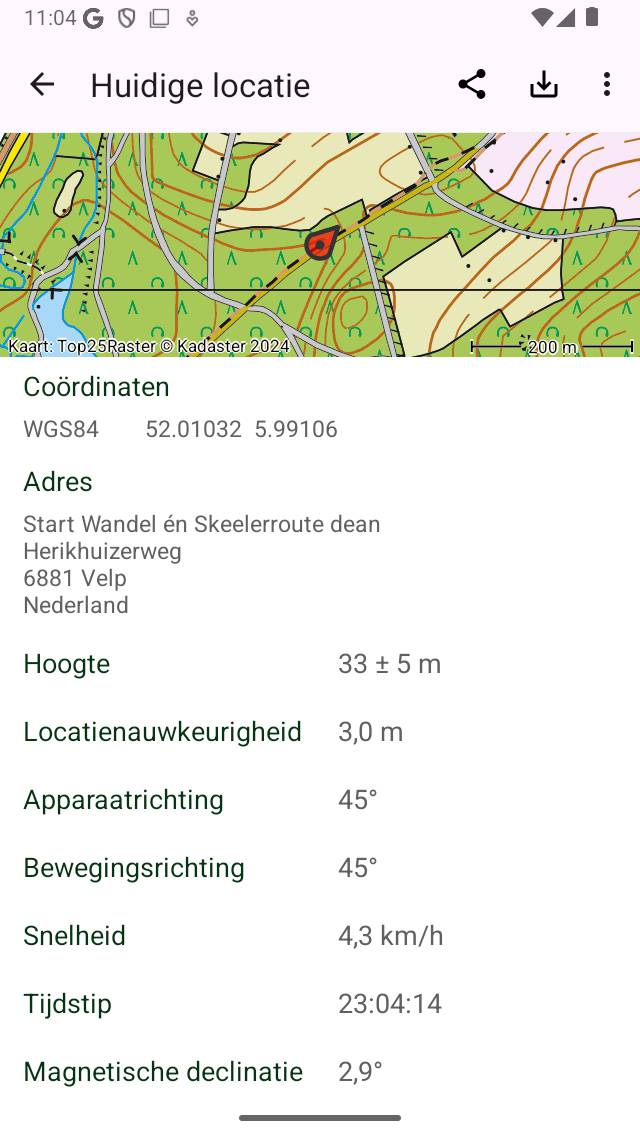
Je huidige locatie opslaan als waypoint.¶